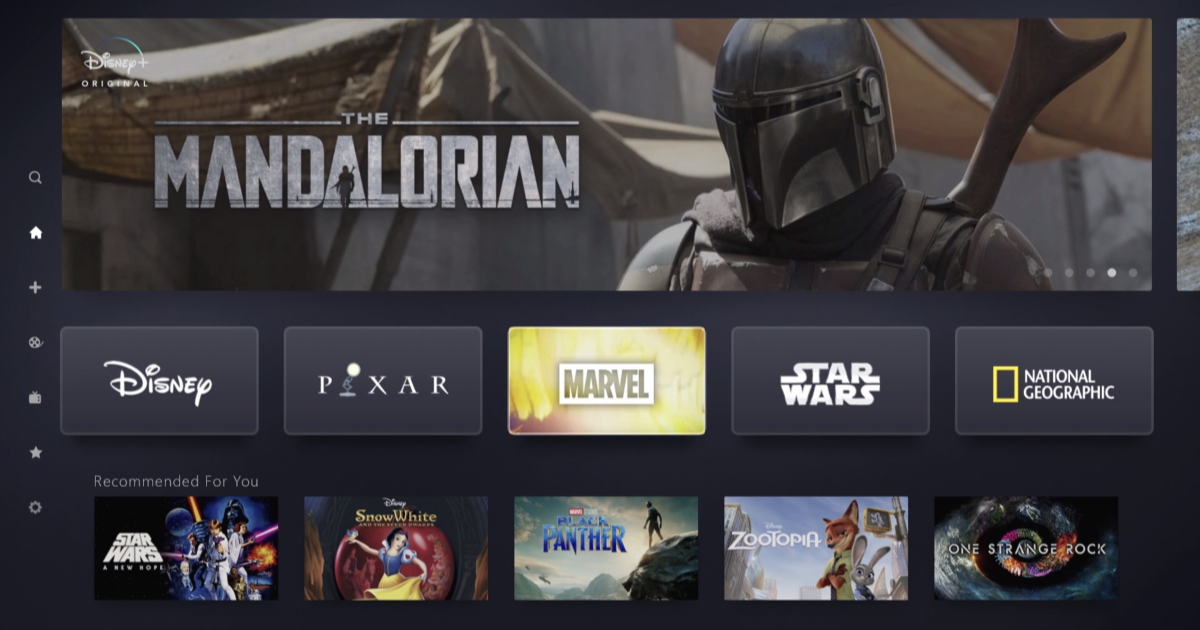Kuidas iOS-i seadmes mängukeskusest välja logida
Mängukeskus iPhone on põhimõtteliselt kohal, et pidada arvestust mängude rekordite, tasemete, skooride üle. Ja tehke selle aktsiarakenduse kaudu ka oma sõprade ja teistega koostööd. Kuid see on kergesti väga tüütu, kuna see kipub mängude ajal kogu aeg esile kerkima, kui enamik inimesi ei pruugi üldse olla huvitatud veebiarvestuse pidamisest. Eriti Welcome Back teade, mis ilmub iga kord, kui mängu avate. Et te pole mõnda aega mänginud; võib häirida mängimist ja olla enamiku kasutajate jaoks häiriv. Selles artiklis räägime sellest, kuidas iOS-i seadmes mängukeskusest välja logida. Alustagem!
Kuid pole lihtne ega lihtsat viisi selle lihtsalt välja lülitada ja isegi. Samuti on väidetud, et väljalogimine või korduv tühistamine võib selle ka lõplikult kaotada. Mängukeskusest jäädavalt välja logimiseks on palju parem viis.
Kuidas iOS-i seadmes mängukeskusest välja logida
Mängukeskuse rakendus iOS-is on tegelikult ajalugu. Alates iOS 10-st ei eksisteeri mängukeskust enam iseseisva rakendusena. Teile on juurdepääs ka avaekraanilt. See ei tähenda, et mängukeskuse funktsionaalsus oleks eemaldatud. Teenus on endiselt olemas, kuna paljud populaarsed rakendused, nagu Fruit Ninja, Letterpress ja Tall Chess, tuginevad sellele kõigile. Samamoodi on iOS-ile terve hulk mitmikmängu rakendusi, mis vajavad töötamiseks mängukeskust. Kui teie poisid olid enne iOS 10-le üleminekut oma iPhone'is mängukeskuse seadistanud, ei pea te sellesse uuesti sisse logima.
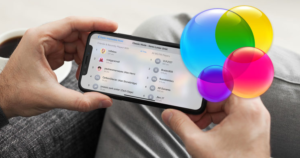
Kui seadistate oma iPhone uue seadmena või juhul, kui soovite mängukeskusest iOS 10-s välja logida, siis eksite, kuna rakendus ise on kadunud. IOS 10-s peate mängukeskusesse sisselogimiseks ja sealt välja logima rakenduse Seaded kaudu.
Kuidas mängukeskusesse sisse logida
Esmalt avage rakendus Seaded ja seejärel kerige alla mängukeskuseni. See peaks ilmuma jaotise Muusika, Fotod ja Kaamera, iBooks ja ka Podcastid lõpus. Klõpsake seda. Kui te pole mängukeskusesse sisse logitud, näete ka mängukeskuse ekraanil valikut Logi sisse.
Klõpsake seda ja logige siis sisse oma Apple ID-ga.
Kuidas mängukeskusest välja logida
Peate avama rakenduse Seaded ja seejärel klõpsama nuppu Mängukeskus. Mängukeskuse ekraanil näete Apple ID-d, mida olete mängukeskusesse sisse loginud. Klõpsake seda ja kuvatakse menüü koos väljalogimisega.

Aus on hoiatada, et see võib mõjutada ka teie mängukogemust mõnes rakenduses. Rakenduste puhul, mis nõuavad, et olete mängukeskusesse sisse logitud, näiteks varaste kuningas. Teil palutakse mängukeskusesse sisse logida iga kord, kui rakenduse avate. Teised mängud võivad olla vähem tungivad, kuid mitme mängijaga mängud, nagu Letterpress ja Tall Chess, lihtsalt ei saa teiega mängukeskusest välja logitud kujul lihtsalt töötada.
Järeldus
Hästi, see oli kõik inimesed! Loodan, et see artikkel meeldib teile ja teile on see ka teile kasulik. Andke meile selle kohta tagasisidet. Ka siis, kui teil on selle artikliga seotud täiendavaid küsimusi ja probleeme. Seejärel andke meile sellest teada allpool olevast kommentaaride jaotisest. Pöördume teie poole varsti.
Head päeva!
Vaata ka: Kas Apple'i arendajakonto on tasuta - registreeruge